Firewalls er et vigtigt stykke sikkerhedssoftware, og en person forsøger altid at sælge dig en ny en. Men Windows har med sin egen solide firewall siden Windows XP SP2, og det er mere end godt nok.

Hvorfor du absolut har brug for en firewall
En firewalls primære funktion er at blokere uanmeldte indgående forbindelser. Firewalls kan blokere forskellige typer forbindelser intelligent - for eksempel kan de tillade adgang til netværksfilaktier og andre tjenester, når din bærbare computer er forbundet til dit hjemmenetværk, men ikke når den er tilsluttet et offentligt Wi-Fi-netværk i en kaffebar.
En firewall hjælper med at blokere forbindelser til potentielt sårbare tjenester og styrer adgangen til netværkstjenester - især filaktier, men også andre typer tjenester - der bør kun være tilgængelige på pålidelige netværk.
Før Windows XP SP2, når Windows Firewall blev opgraderet og aktiveret som standard, Windows XP-systemer, der var tilsluttet direkte til internettet, blev inficeret efter fire minutter i gennemsnit. Orme som Blaster-ormen forsøgte at forbinde direkte til alle. Fordi det ikke havde en firewall, lod Windows Blaster orm lige ind.
En firewall ville have beskyttet sig mod dette, selvom den underliggende Windows-software er sårbar. Selvom en moderne version af Windows er sårbar overfor en sådan orm, vil det være yderst vanskeligt at inficere computeren, fordi firewall blokerer al sådan indkommende trafik.
Hvorfor Windows Firewall normalt er god nok
Windows Firewall gør det samme job med at blokere indgående forbindelser som en tredjeparts firewall. Tredjeparts firewalls som den, der følger med Norton, kan komme op oftere og oplyse dig om, at de arbejder og beder om dit input, men Windows-firewall gør konstant sit takløse arbejde i baggrunden.
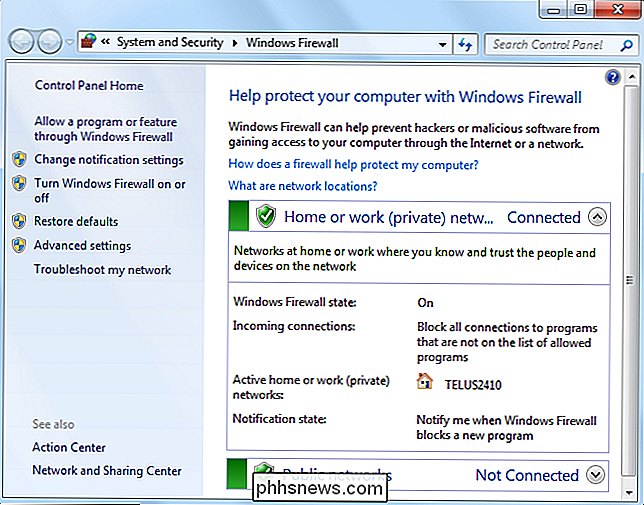
Det er aktiveret som standard og skal stadig aktiveres, medmindre du har deaktiveret det manuelt eller installeret en tredjeparts firewall. Du kan finde sin grænseflade under Windows Firewall i Kontrolpanel.
Når et program ønsker at modtage indgående forbindelser, skal det oprette en firewallregel eller oprette en dialogboks og bede dig om tilladelse.
Hvis du bekymrer dig om har en firewall til at blokere indgående forbindelser, der er ikke noget galt med Windows-firewallen.
Når du vil have en firewall fra en tredjepart
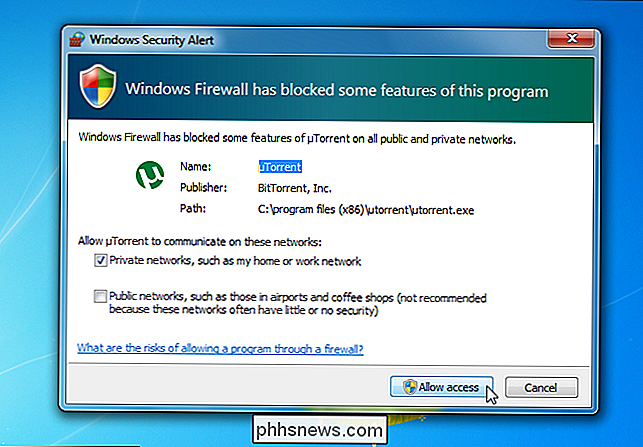
Som standard gør Windows Firewall
only
det som er virkelig vigtigt: blokere indgående forbindelser. Det har nogle mere avancerede funktioner, men de er i en skjult, vanskeligere at bruge grænseflade. For eksempel giver de fleste tredjeparts firewalls dig nemt at kontrollere, hvilke applikationer på din computer der kan oprette forbindelse til internettet. De vil dukke op i en boks, når et program først starter en udgående forbindelse. Dette giver dig mulighed for at kontrollere, hvilke applikationer på din computer der kan få adgang til internettet, blokering af visse applikationer fra forbindelse. Dette kan være lidt irriterende, men det giver dig mere kontrol, hvis du er en strømbruger. Redaktørens note:
Hvis du vil have en firewall med mange funktioner, er GlassWire en tredjeparts firewall, som vi virkelig elsker. I stedet for blot at være en firewall, det viser også dig smukke grafer af netværksaktivitet, så du kan bore ned i, præcis hvilket program der forbinder til hvor og hvor meget båndbredde en enkelt applikation bruger.
GlassWire har også en værktøjskasse af netværk sikkerhedskontrol som systemfilændring detektion, enhed liste ændring detektion, app info ændring detektion, ARP spoofing overvågning. Det er ikke bare en firewall, men et fuldt indbrudsdetekteringssystem. De har en gratis version, der fungerer godt, men vi foreslår at betale for den fulde version, som har flere funktioner, end vi selv kan liste. Det er godt det værd.
Glasswire er en fantastisk Windows-firewall med fantastiske funktioner.
Avancerede Windows Firewall-funktioner
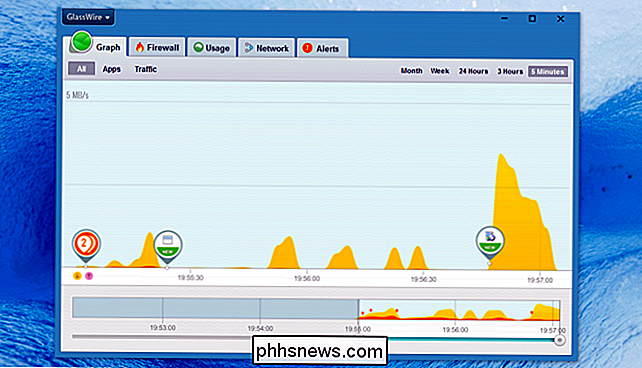
Windows Firewall har faktisk flere funktioner, end du måske forventede, selvom dens grænseflade ikke er så venlig:
Windows tilbyder en avanceret interface til firewallkonfiguration, hvor du kan oprette avancerede firewallregler. Du kan oprette regler, der blokkerer bestemte programmer fra at oprette forbindelse til internettet eller kun tillade et program at kommunikere med bestemte adresser.
Du kan bruge et tredjepartsværktøj til at udvide Windows-firewallen og tvinger det til at bede dig om tilladelse hver gang et nyt program ønsker at oprette forbindelse til internettet.
- Sammenlign denne grænseflade med GlassWire, og beslutningen er ret klar: Hvis du bare vil have grundlæggende, skal du holde dig til Windows Firewall. Hvis du vil have noget mere avanceret, er GlassWire meget bedre end den "avancerede" Windows Firewall.
- En tredjeparts firewall er et kraftbrugerværktøj - ikke et vigtigt sikkerhedssoftware. Windows firewall er solid og troværdig. Mens folk kan kvæle om Microsoft Security Essentials / Windows Defender-virusdetekteringshastigheden, gør Windows-firewallen lige så godt et arbejde med at blokere indkommende forbindelser som andre firewalls.
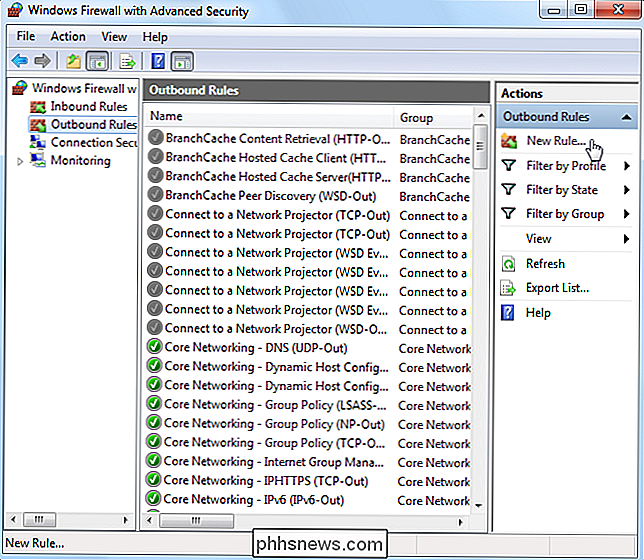

Hvad er skridt til at finde den offentlige IP-adresse på en computer?
At få adgang til en tjeneste for at lære din offentlige IP-adresse kan være meget nyttig, men hvordan virker processen? Dagens SuperUser Q & A-indlæg har svaret på en nysgerrig læsers spørgsmål. Dagens Spørgsmål og Svar-sessions kommer til vores side med SuperUser-en underafdeling af Stack Exchange, en community-driven gruppe af Q & A-websteder.

Macs firewall er slukket som standard: Har du brug for at aktivere det?
Mac OS X leveres med en indbygget firewall, men den er ikke aktiveret som standard. Windows-firewall er blevet aktiveret som standard, siden orm som Blaster inficerede alle de sårbare Windows XP-systemer, så hvad giver? Mac'er til at inkludere en firewall, som du kan aktivere fra Sikkerhed og privatliv i Systemindstillinger.



